Sony XPERIA Acro S LT26w Black Инструкция по эксплуатации онлайн
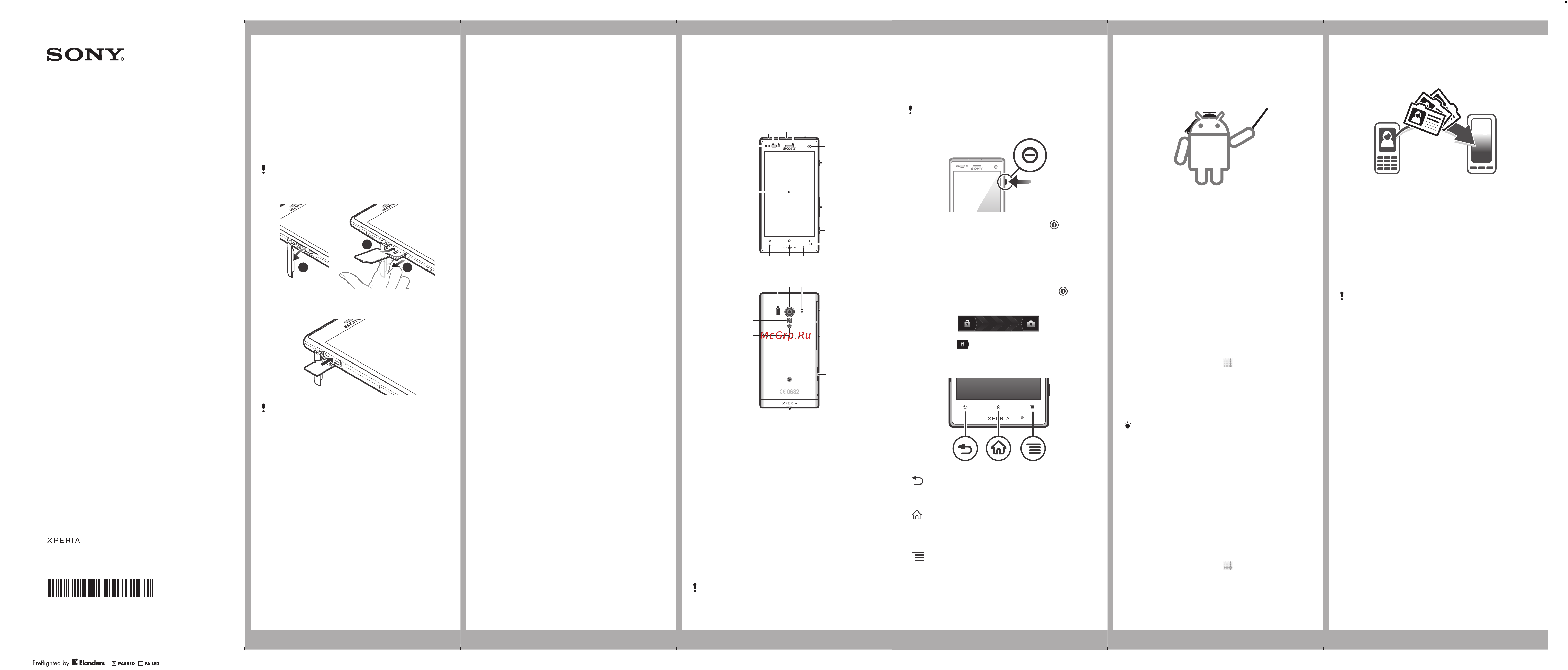
Руководство по запуску
LT26w
LT26w
Xperia
™
acro S
LT26w
Sony Mobile Communications AB
SE-221 88 Lund, Sweden
www.sonymobile.com
1265-2195.1
Стойкость к
воздействию и пыли
Ваш телефон обладает степенями защиты IP (защита от
проникновения пыли и воды) IP5X, IPX5 и IPX7. Это значит,
что телефон защищен от воздействия при попадания пыли,
а также от попадания воды при погружении на глубину от 0
до 100 см в течение 30 мин. Кроме того он может
противостоять воздействию струи воды низкого давления.
Чтобы обеспечить влагонепроницаемость, крышек порта
Micro USB, разъема мини-гарнитуры, разъема HDMI™,
гнезда карты памяти microSD™ и SIM-карты должны быть
плотно закрыты. Этим будет обеспечиваться соответствие
телефона заявленному классу защиты IP.
Более подробную информацию о классах защиты IP и
важные сведения об обеспечении стойкости телефона к
воздействию влаги см. в «Руководстве по эксплуатации
телефона» и на веб-сайте поддержки Sony Mobile.
Основные функции
телефона
Основные элементы
телефона
5
8
1415
1
9
10
11
16
7
13
2
4
6
12
3
17 18
20
23
19
21
22
24
25
1. Светодиод уведомления
2. Разъем для зарядного
устройства/кабеля USB
3. Сенсор приближения
4. Датчик освещенности
5. Разъем для мини-
гарнитуры
6. Динамик телефона
7. Разъем HDMI™
8. Объектив передней
камеры
9. Клавиша питания
10. Клавиша регулировки
громкости/изменения
масштаба
11. Кнопка камеры
12. Клавиша меню.
13. Основной микрофон
14. Клавиша «В начало»
15. Кнопка «Назад»
16. Сенсорный экран
17. Динамик
18. Объектив камеры
19. Второй микрофон
20. Гнездо для карты
microSD™
21. Разъем SIM-карты
22. Разъем зарядной
станции
23. Отверстие для шнурка
24. Светодиодный
индикатор камеры
25. Зона обнаружения
NFC™
Для достижения оптимального
функционирования используйте аксессуары из
комплекта поставки телефона или
совместимые с ним.
Включение телефона
Включение телефона
Перед первым включением телефона
убедитесь, что заряда аккумулятора хватит
не менее чем на 30 минут работы.
1
Нажмите и удерживайте клавишу питания
на
правой боковой панели телефона, пока он не начнет
вибрировать.
2
Дождитесь окончания запуска телефона.
Активация экрана
Включение экрана
•
Нажмите и сразу отпустите клавишу питания
.
Разблокирование экрана
•
Перетащите
через экран вправо.
Использование клавиш
Назад
•
Служит для возврата к предыдущему экрану
•
Закрывает экранную клавиатуру, диалоговое
окно, меню функций или панель уведомлений
Домой
•
Перейдите на Главный экран
•
При нажатии и удерживании открывает окно с
последними использовавшимися
приложениями
Меню
•
Открывает список функций, доступных на
текущем экране или в текущем приложении
Настройка телефона
Что такое Android™?
Android - это операционная система вашего телефона.
Поскольку она разработана компанией Google™, ваш
телефон уже настроен на использование некоторых служб
Google™, таких как Google Maps™ и веб-поиск Google™.
Для использования некоторых служб Google™ вам
потребуется учетная запись Google.
Чем отличается Android от
остальных систем?
Android™ – открытая система; это означает, что вы можете
использовать любые приложения и услуги разных
поставщиков услуг.
Учетная запись Google™
С учетной записью Google™ можно Gmail™ передавать
электронные сообщения, использовать службу Google
Talk™ для общения с друзьями в чате и Google Play™ для
загрузки приложений.
Настройка учетной записи Google™ в
телефоне
1
На Главный экран коснитесь
.
2
Найдите и коснитесь Настройки > Аккаунты и
синхрониз. > Добавить учетную запись > Google.
3
Следуйте указаниям мастера регистрации, чтобы создать
учетную запись Google™, или выполните вход, если у вас
уже есть учетная запись. Телефон готов к работе с
приложениями Gmail™ , Google Talk™ и Google
Calendar™.
Кроме того, вход в уже существующую
учетную запись или создание новой учетной
записи Google™ возможно из мастера
настройки при первом включении телефона.
Или же вы можете подключиться к сети
Интернет и создать учетную запись на
www.google.com/accounts.
Основные параметры
При первом включении телефона мастер настройки
знакомит пользователя с основными его функциями и
помогает ввести необходимые параметры. Кроме того,
впоследствии мастер настройки может быть запущен в
любой момент.
Получение доступа к мастеру настройки
вручную
1
На Главный экран коснитесь
.
2
Найдите и коснитесь Мастер настройки.
Передача контактов на
новый телефон
Порой передача контактов на новый телефон вызывает
трудности, но выполнить эту операцию поможет справка.
Можно выполнить передачу контактов с телефонов
различных марок, в том числе с таких как iPhone, Samsung,
HTC и Nokia.
Для этого нужны:
•
ПК с подключением к интернету, работающий под
управлением Windows®
•
Кабель USB от вашего старого телефона
•
Кабель USB от нового телефона, работающего под
управлением ОС Android™
•
Старый телефон
•
Новый телефон, работающий под управлением ОС
Android™
Если у вас имеется не все необходимое из
перечисленного выше, перейдите на веб-сайт
www.sonymobile.com/support/contacts и
найдите информацию о других способах
передачи контактов.
Начните работу с передачи
контактов
Для передачи контактов используйте программу PC
Companion. Она бесплатна, а установочные файлы уже
сохранены в вашем новом телефоне. Программа PC
Companion также предлагает целый ряд других
возможностей, в том числе справку по обновлению
программного обеспечения телефона.
Установка приложения PC Companion
1
Новый телефон: Включите телефон под управлением
ОС Android™ и подключите его к ПК, используя для этого
кабель USB.
2
Новый телефон: Коснитесь кнопки Установ., чтобы
установить программу PC Companion на ПК.
3
Компьютер: Если отобразится всплывающее окно,
выберите Run Startme.exe. На появившемся новом
всплывающем окне нажмите кнопку Install, чтобы начать
установку, после чего выполняйте инструкции по
установке.
Передача контактов на новый телефон с
использованием PC Companion
1
Убедитесь в том, что на компьютере установлено
приложение PC Companion.
2
На ПК откройте программу PC Companion, нажмите
Contacts Setup и следуйте инструкциям по передаче
контактов.
Приветствие
Важная информация
Перед началом работы с телефоном
обязательно ознакомьтесь с листком Важная
информация.
Комплектация телефона
Установка SIM-карты
Не вставляйте несовместимые SIM-карты
(например, микро-SIM-карты) в гнездо для
SIM-карт. Это может привести в негодность
SIM-карту или телефон.
1
2
3
Установка карты памяти
Карта памяти может входить в комплект
поставки не во всех странах.
June 12, 2012 16:49:45
LT26w__Booklet_RU_1265-2195.1.pdf 1 of 2
Содержание
- Acro s 1
- Lt26w xperi 1
- Активация экрана 1
- Важная информация 1
- Включение телефона 1
- Использование клавиш 1
- Комплектация телефона 1
- Настройка телефона 1
- Начните работу с передачи контактов 1
- Основные параметры 1
- Основные функции телефона 1
- Основные элементы телефона 1
- Передача контактов на новый телефон 1
- Приветствие 1
- Руководство по запуску 1
- Стойкость к воздействию и пыли 1
- Что такое android 1
- Www sonymobile com 2
- В поисках пути 2
- Вызовы 2
- Главный экран 2
- Графические фрагменты 2
- Дополнительные функции 2
- Меню настройки параметров телефона 2
- Мой телефон не реагирует на команды 2
- Мультимедийные и текстовые сообщения 2
- Официальная информация 2
- Поддержка пользователей в сети интернет 2
- Поддержка пользователей в телефоне 2
- Получение поддержки 2
- Приложения 2
- Проверка уведомлений и текущих событий 2
- Руководство по эксплуатации 2
- Служба поддержки клиентов 2
- Состояния и уведомления 2
- Устранение неполадок 2
- Экран приложений 2
Похожие устройства
- Viking MA 339 Инструкция по эксплуатации
- Gefest 1200 С7 Инструкция по эксплуатации
- Motorola MFV700 с функцией "видео няня"! Инструкция по эксплуатации
- Viking MA 339 C Инструкция по эксплуатации
- Gefest 1200 С7 К19 Инструкция по эксплуатации
- Texet TF-101 Инструкция по эксплуатации
- Viking MA 443 C Инструкция по эксплуатации
- Gefest 1200 С7 К20 Инструкция по эксплуатации
- Olympus EPM1 Br+EZM1442IIR S Инструкция по эксплуатации
- Viking MA 443 Инструкция по эксплуатации
- Korting KACS18HC-W Инструкция по эксплуатации
- Viking ME 339 Инструкция по эксплуатации
- Korting KACS24HC-W Инструкция по эксплуатации
- Sony 650D 18-135IS Инструкция по эксплуатации
- Viking ME 339 C Инструкция по эксплуатации
- Korting KACS07HG-S Инструкция по эксплуатации
- Sony SLT-A77Q+1650 Инструкция по эксплуатации
- Viking ME 443 Инструкция по эксплуатации
- Korting KACS09HG-S Инструкция по эксплуатации
- HP P1102w /CE658A ACB/ Инструкция по эксплуатации
Скачать
Случайные обсуждения
